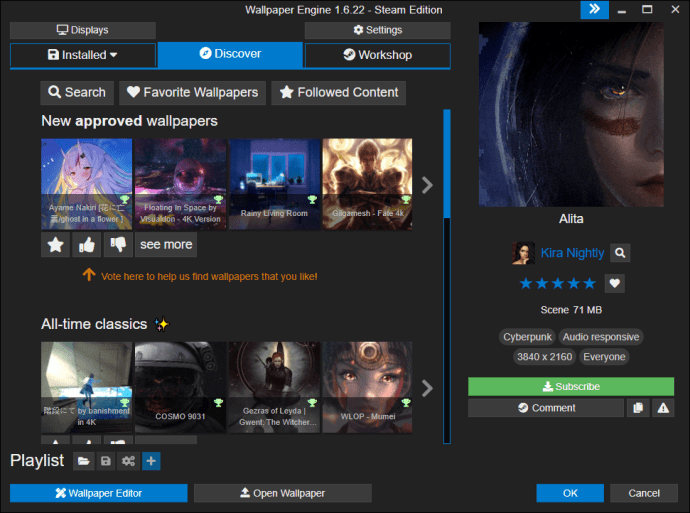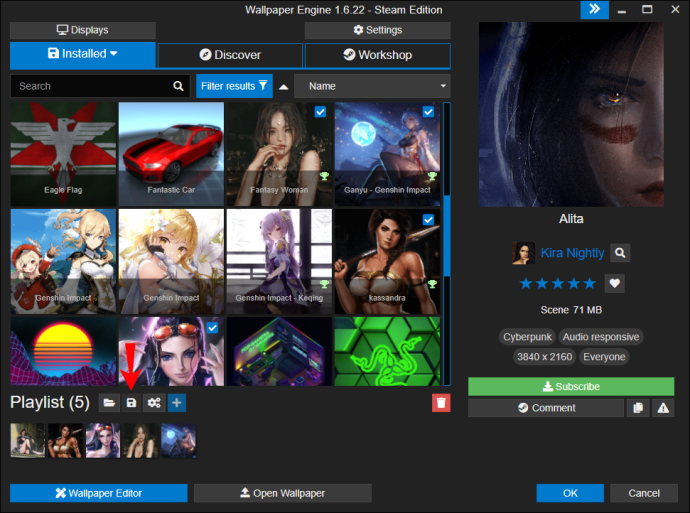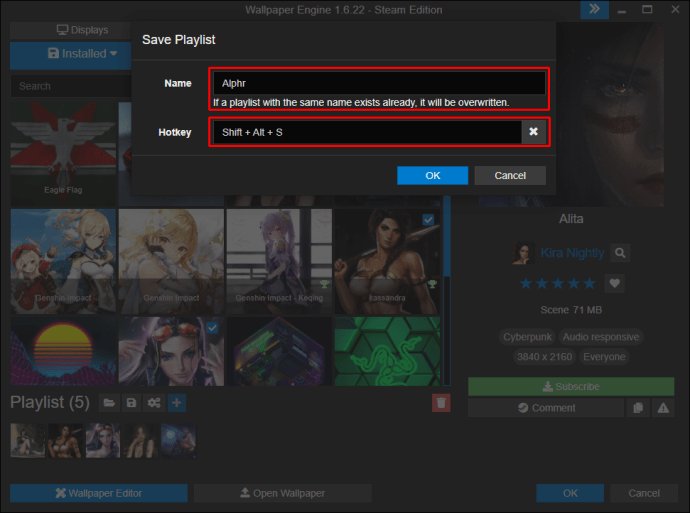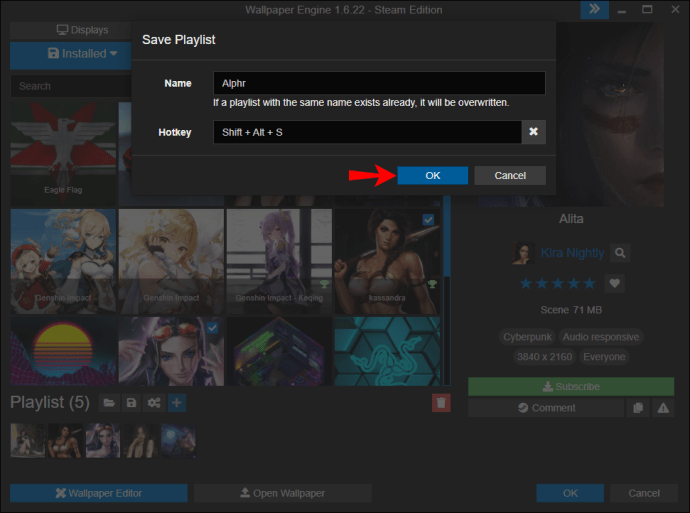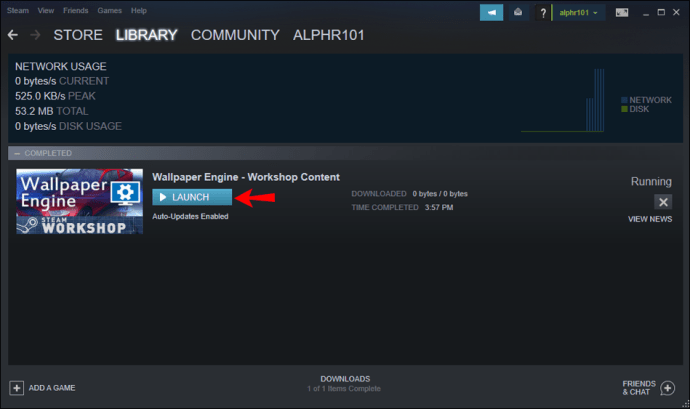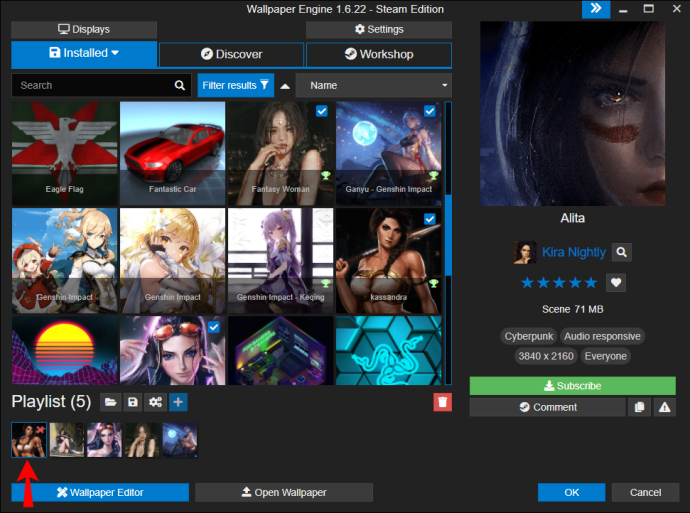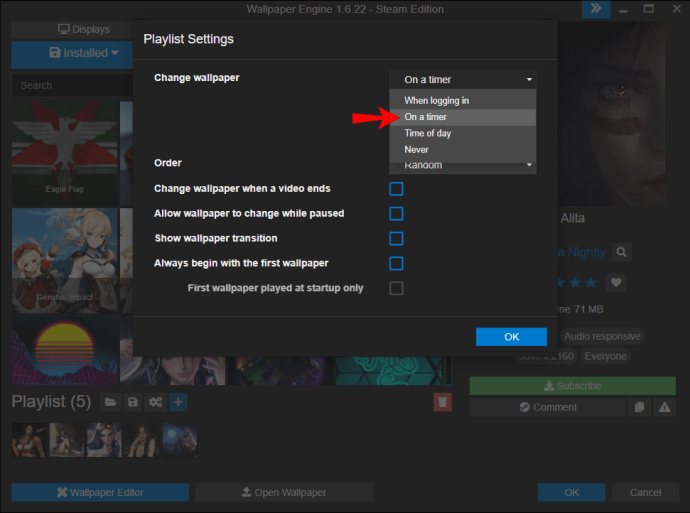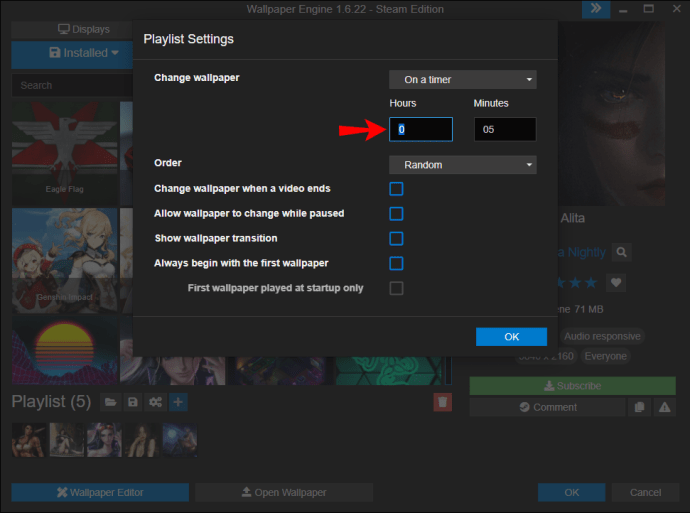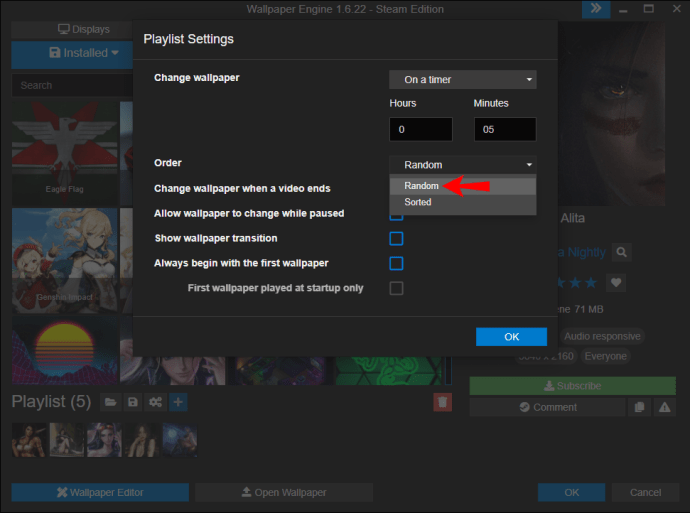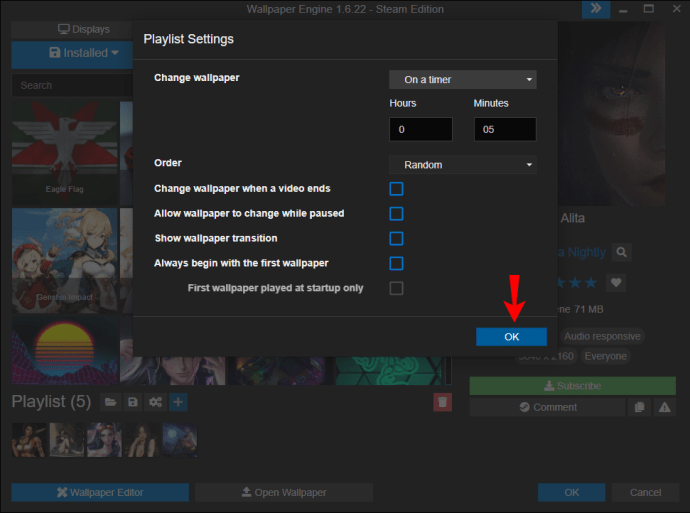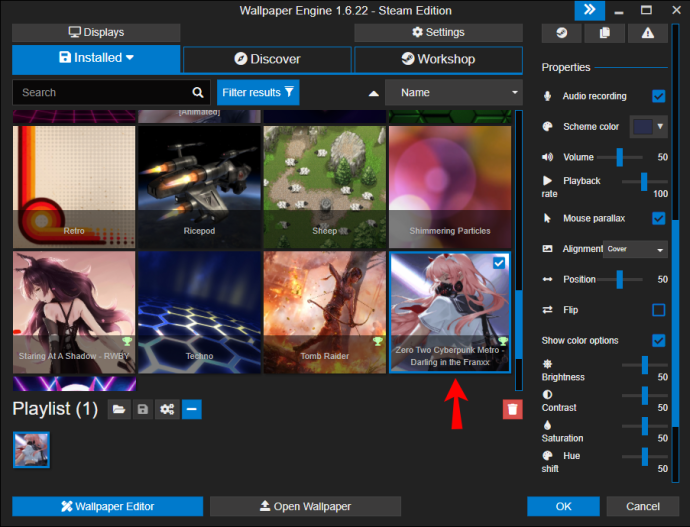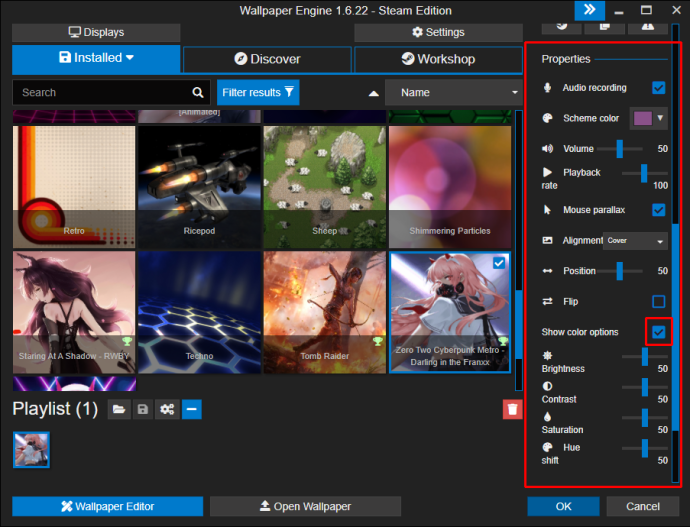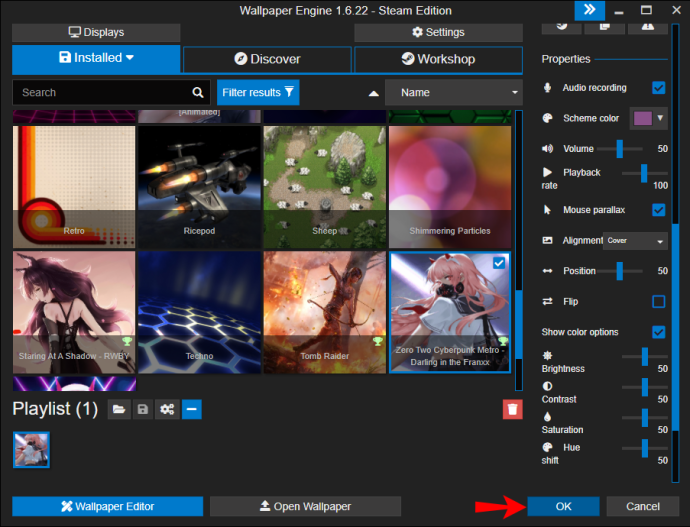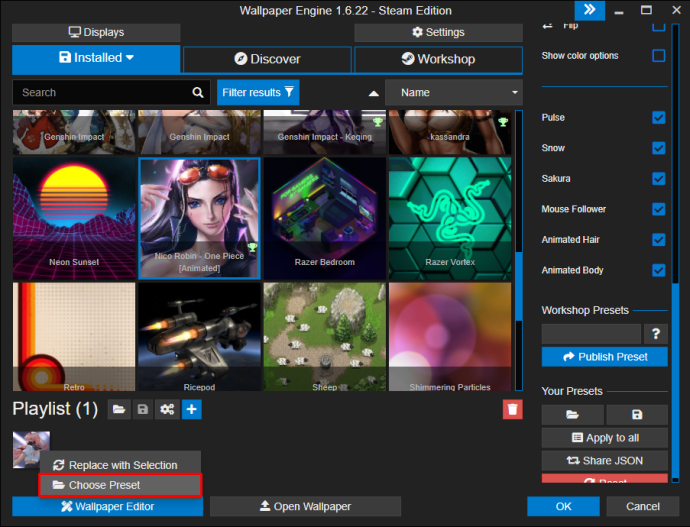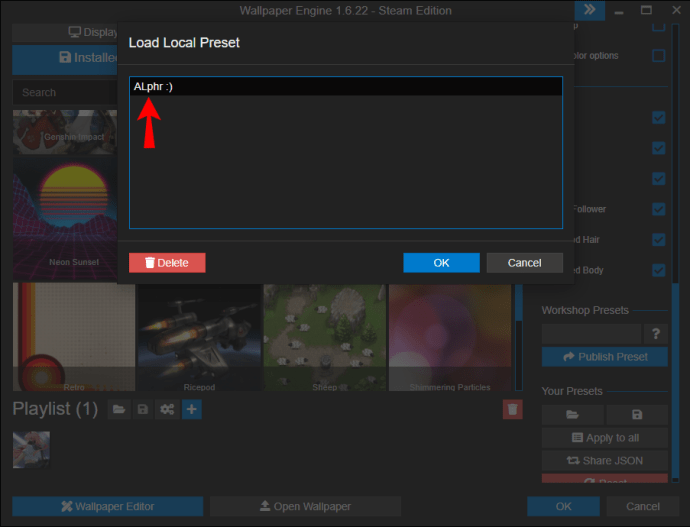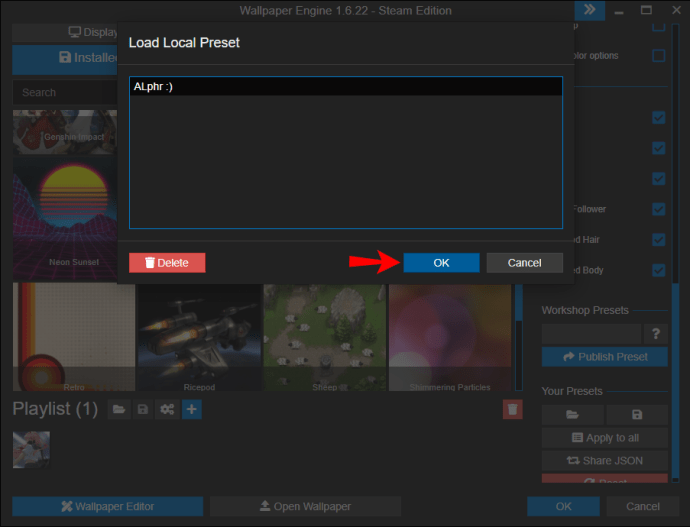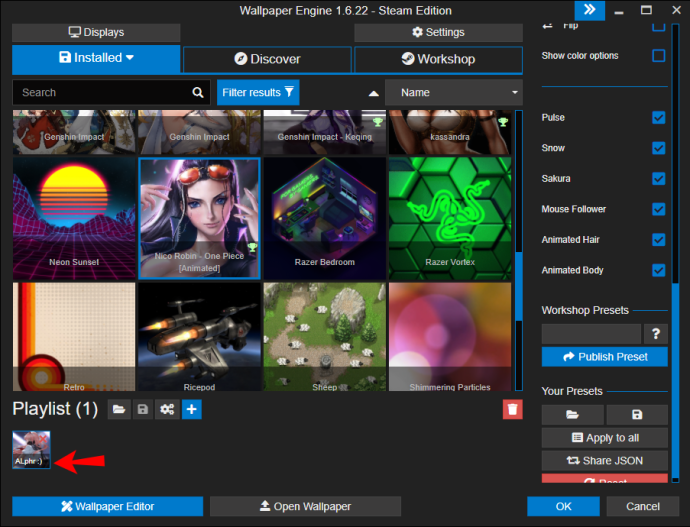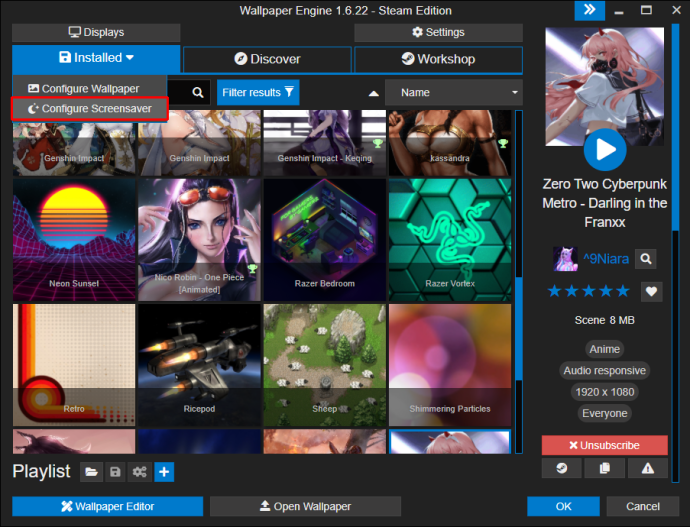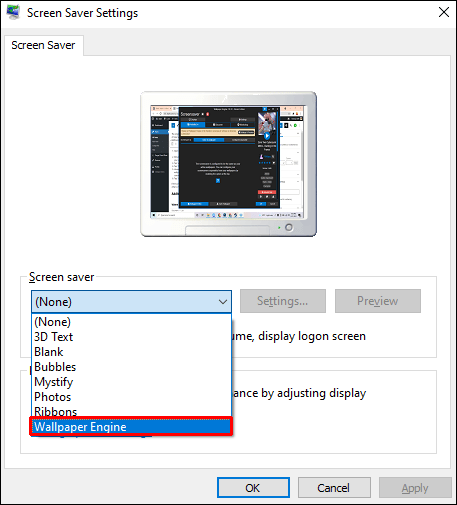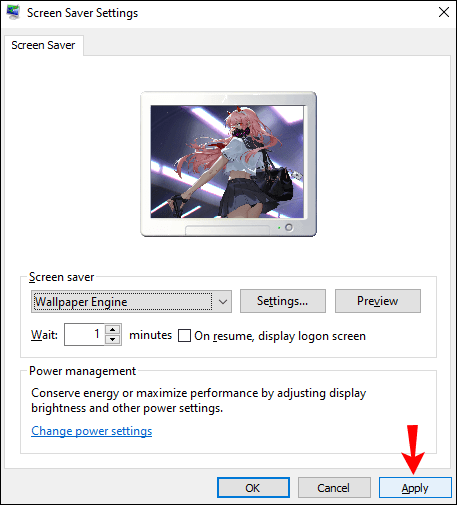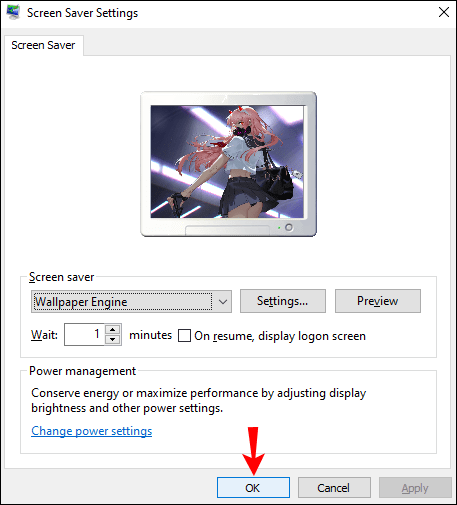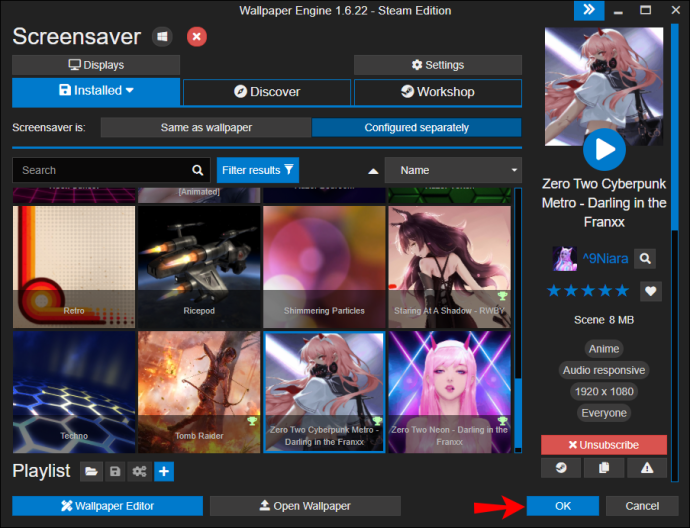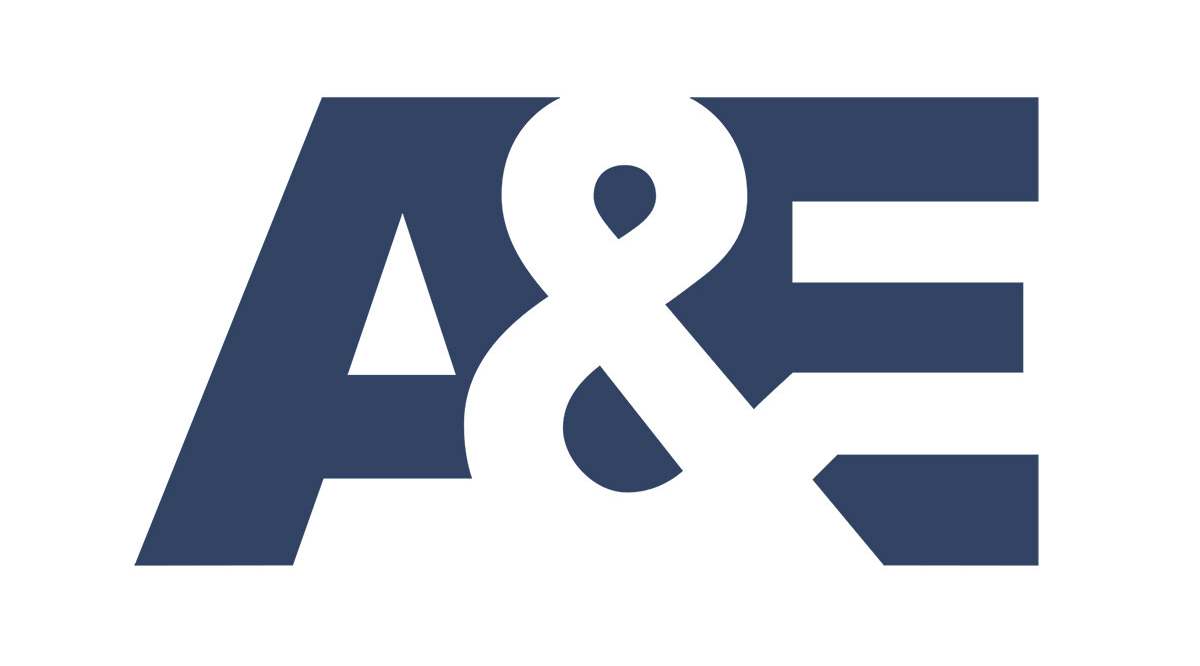Sind Sie es leid, auf Ihrem Computerbildschirm dieselben Hintergrundbilder zu sehen? Dann könnte Wallpaper Engine genau das Richtige für Sie sein. Es ermöglicht Ihnen, Tausende von interessanten Hintergrundbildern zu verwenden und zu erstellen, die Sie auch mit Freunden teilen können.

Wenn Sie lernen möchten, wie Sie eine Playlist in Wallpaper Engine erstellen, sind Sie hier genau richtig. Dieser Artikel enthält eine Schritt-für-Schritt-Anleitung, wie Sie dies tun und besprechen andere interessante Funktionen der App.
So erstellen Sie eine Playlist in der Wallpaper Engine
- Falls noch nicht geschehen, laden Sie die Wallpaper Engine herunter und installieren Sie sie. Dazu benötigen Sie auch einen Steam-Account.
- Durchsuchen Sie die Hintergrundbilder und finden Sie die, die Ihnen gefallen.
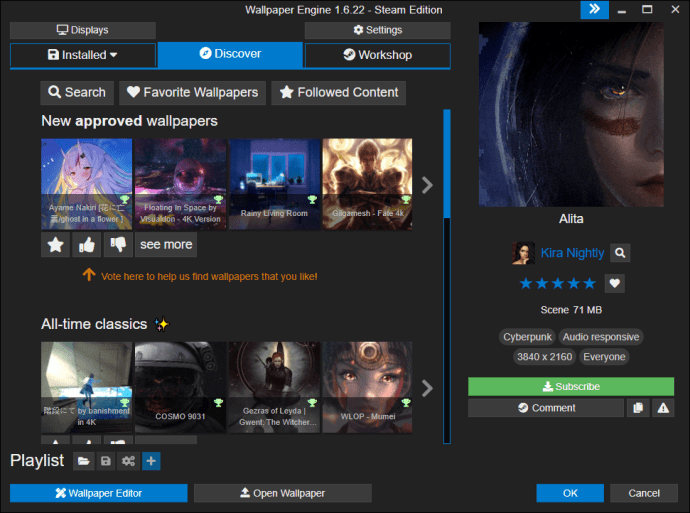
- Wählen Sie Hintergrundbilder aus, die Sie zu Ihrer Wiedergabeliste hinzufügen möchten, indem Sie das Kontrollkästchen in der oberen rechten Ecke markieren. Sie sehen die Hintergrundbilder unter "Wiedergabeliste" mit der Anzahl der hinzugefügten Hintergrundbilder.

- Wenn Sie fertig sind, tippen Sie auf das Diskettensymbol, um Ihre Wiedergabeliste zu speichern.
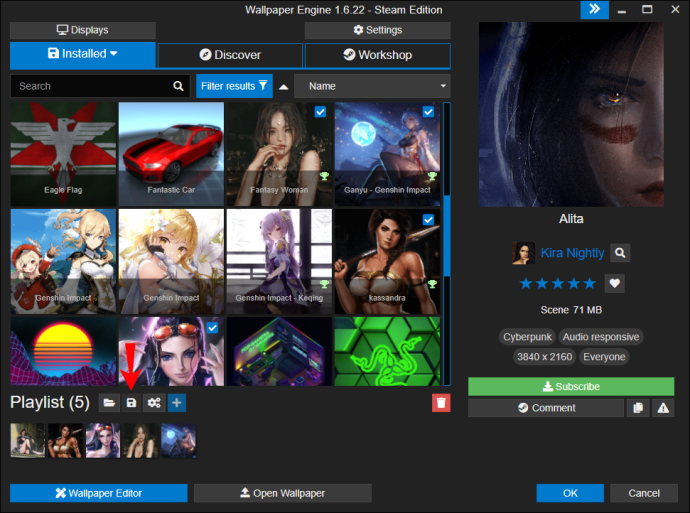
- Sie sehen ein Pop-up, in dem Sie aufgefordert werden, Ihrer Wiedergabeliste einen Namen zu geben und einen Hotkey hinzuzufügen, d. h. eine Verknüpfung, mit der Sie darauf zugreifen können.
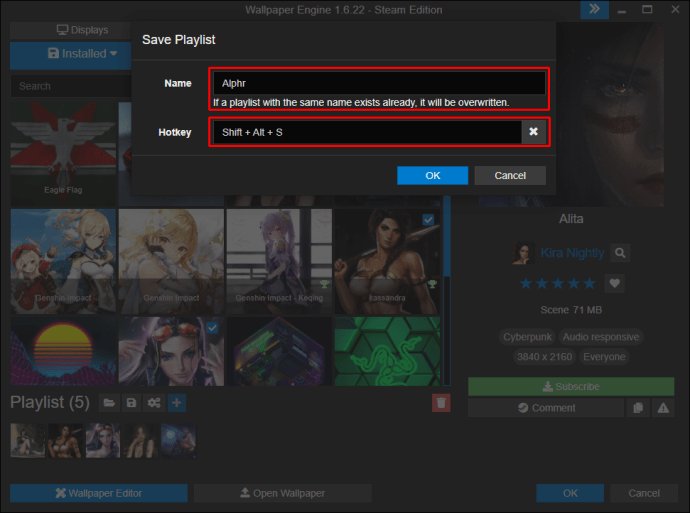
- Wenn Sie fertig sind, tippen Sie auf "OK".
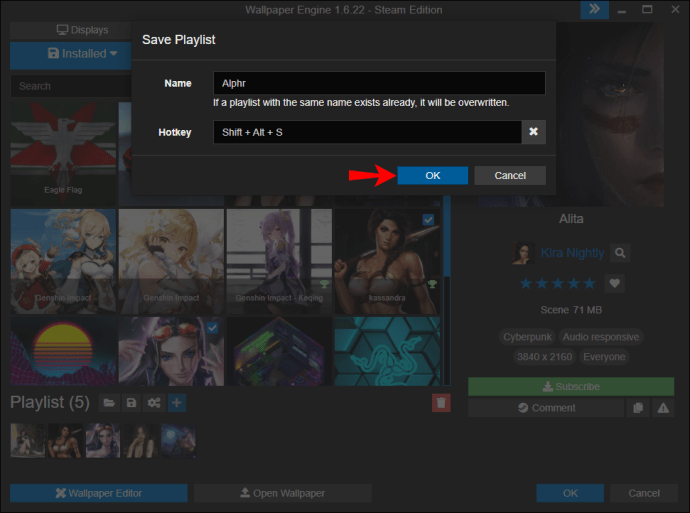
Sie können beliebig viele Wiedergabelisten erstellen. Wenn Sie zu einer anderen Hintergrund-Playlist wechseln möchten, verwenden Sie einfach die Tastenkombination, die Sie ihr zugewiesen haben.
So erstellen Sie eine Diashow in der Wallpaper Engine
Wallpaper Engine bietet zahlreiche Einstellungen, mit denen Sie Ihre Wiedergabeliste anpassen können. Einer davon ist, Ihre Playlist in eine Diashow zu verwandeln. So geht's:
- Öffnen Sie die Wallpaper-Engine.
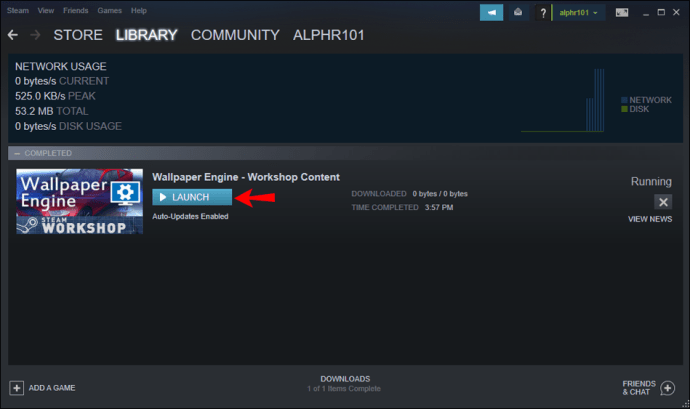
- Wählen Sie unter "Wiedergabeliste" diejenige aus, die Sie in eine Diashow umwandeln möchten.
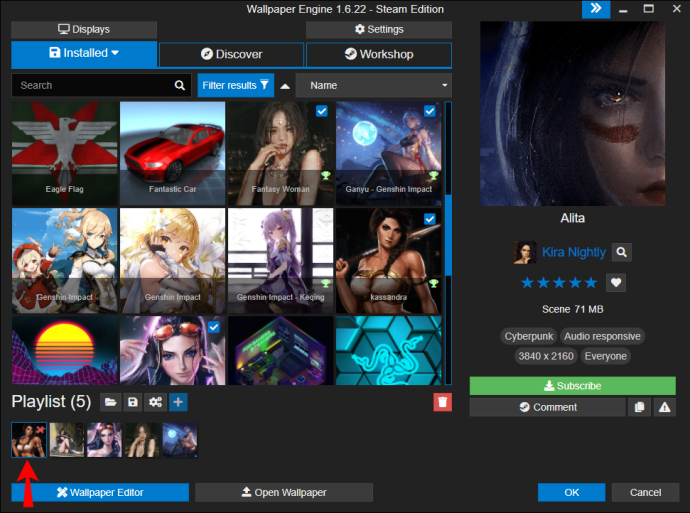
- Tippen Sie auf das Zahnradsymbol, um die Playlist-Einstellungen zu öffnen.
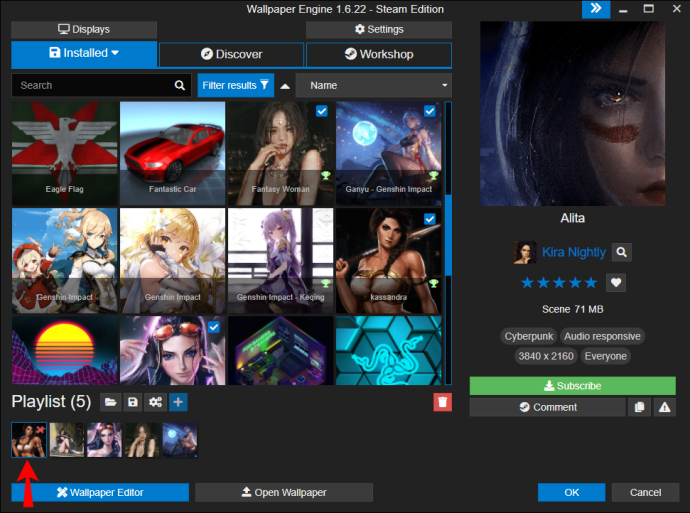
- Wählen Sie unter "Hintergrund ändern" die Option "Bei einem Timer".
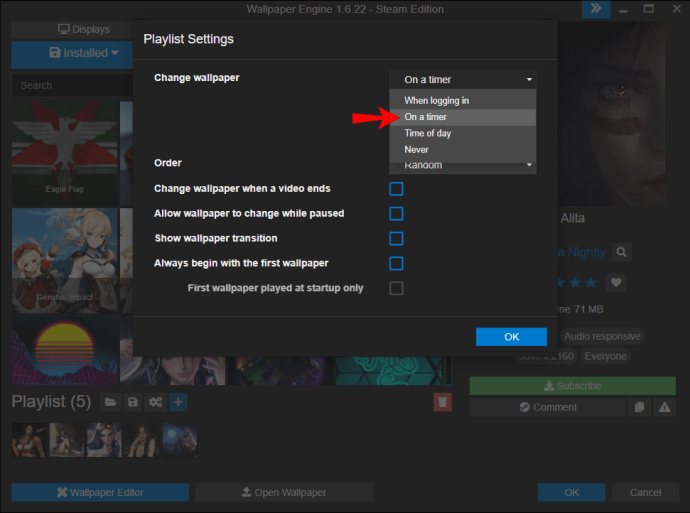
- Wählen Sie die gewünschte Zeit aus, nach der das Hintergrundbild geändert werden soll.
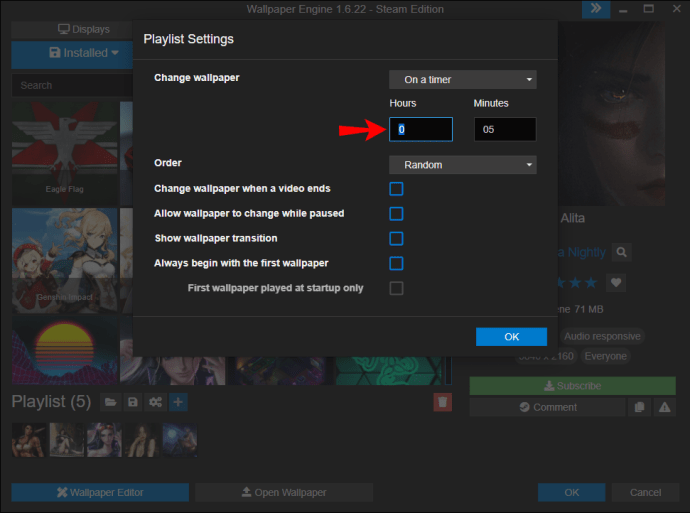
- Wählen Sie aus, ob sich die Hintergrundbilder zufällig oder in der Reihenfolge ändern sollen.
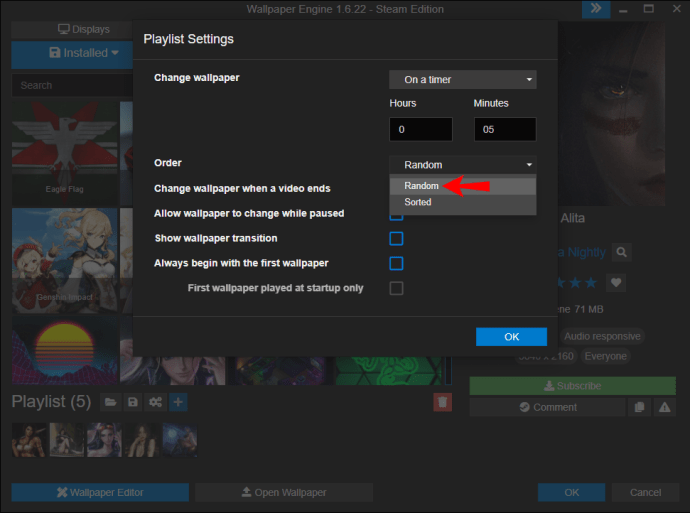
- Tippen Sie auf "OK", wenn Sie fertig sind.
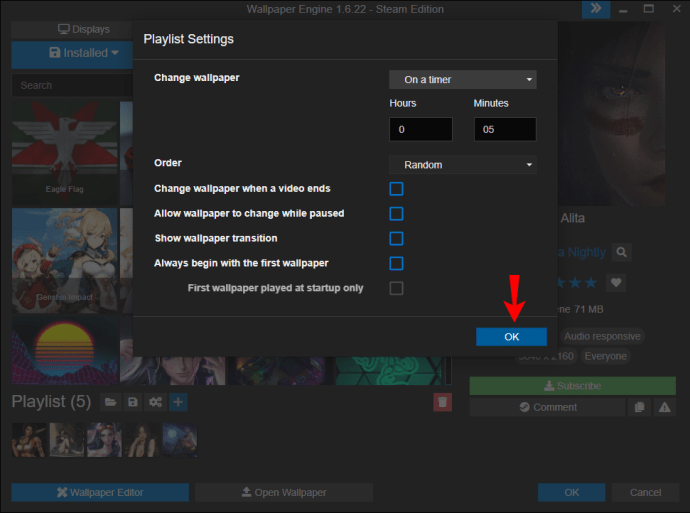
- Gehen Sie zu Ihrem Desktop und drücken Sie die Tastenkombination, die Sie der Wiedergabeliste zugewiesen haben. Je nach gewählter Zeit werden sich die Hintergrundbilder ändern.
So erstellen Sie eine Voreinstellung in der Wallpaper Engine
Wenn Sie Ihrer Playlist ein Hintergrundbild hinzugefügt haben, aber einige Änderungen vornehmen möchten, werden Sie sich freuen zu wissen, dass Sie mit der Wallpaper Engine es anpassen können. Befolgen Sie dazu die folgenden Schritte:
- Wählen Sie das Hintergrundbild aus, das Sie anpassen möchten.
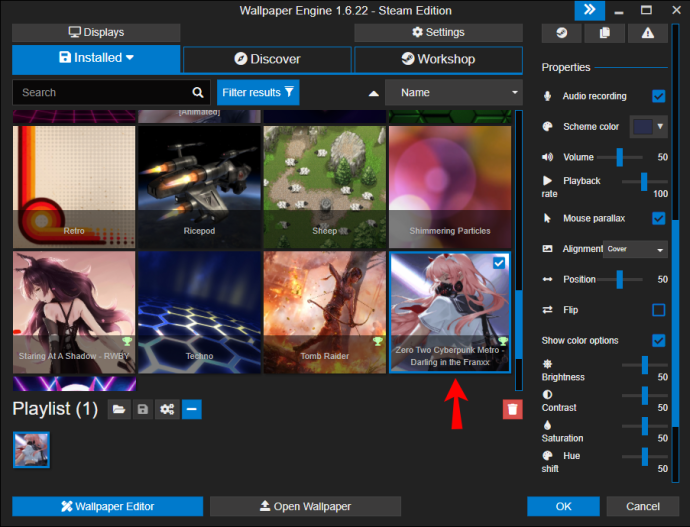
- Auf der rechten Seite sehen Sie verschiedene Optionen, mit denen Sie Ihr Hintergrundbild anpassen können. Sie können die Schemafarbe und den Hintergrundakzent wählen. Außerdem können Sie die Wiedergaberate anpassen und das Hintergrundbild umdrehen. Wenn Sie erweiterte Farboptionen wünschen, tippen Sie auf "Farboptionen anzeigen". Hier können Sie Helligkeit, Kontrast, Sättigung und Farbtonverschiebung anpassen.
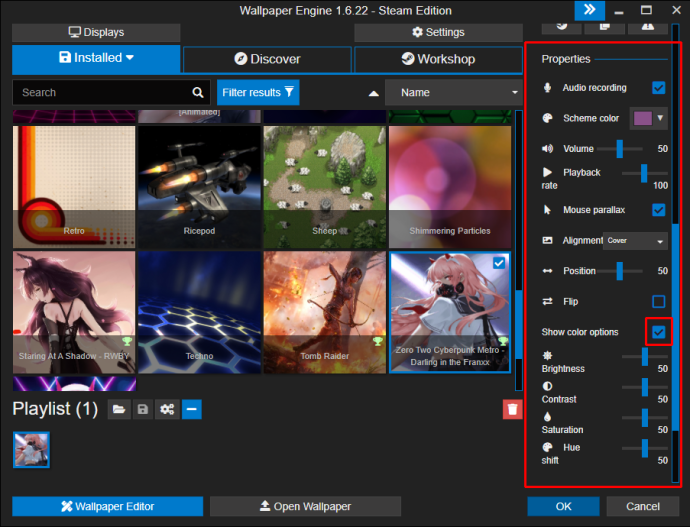
- Wenn Sie fertig sind, tippen Sie auf "Ok".
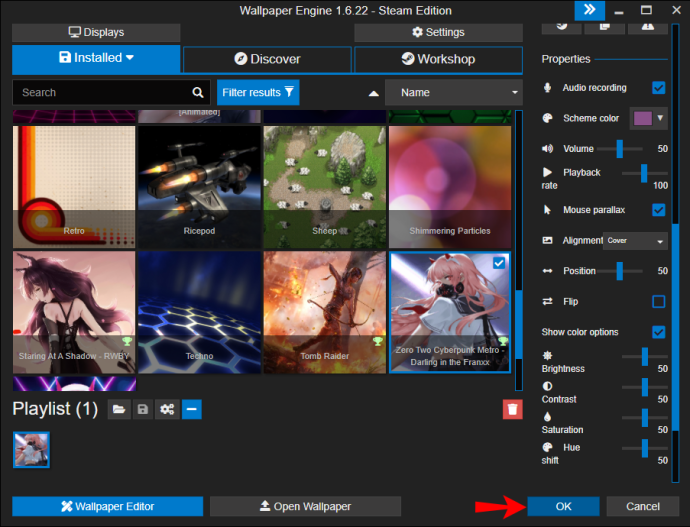
Sie können universelle Einstellungen für alle Hintergrundbilder erstellen, indem Sie auf "Auf alle Hintergrundbilder anwenden" tippen.
So fügen Sie einer Playlist ein Preset hinzu
Wenn Sie eine Voreinstellung für eines der Hintergrundbilder in Ihrer Playlist erstellt haben, können Sie diese anstelle der Originalversion verwenden, indem Sie die folgenden Schritte ausführen:
- Klicken Sie unter "Wiedergabeliste" mit der rechten Maustaste auf das Hintergrundbild und tippen Sie auf "Voreinstellung auswählen".
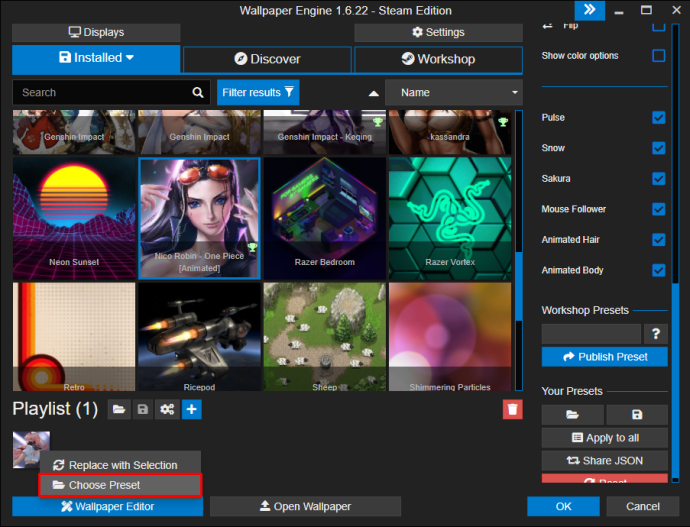
- Wählen Sie die gewünschte Voreinstellung.
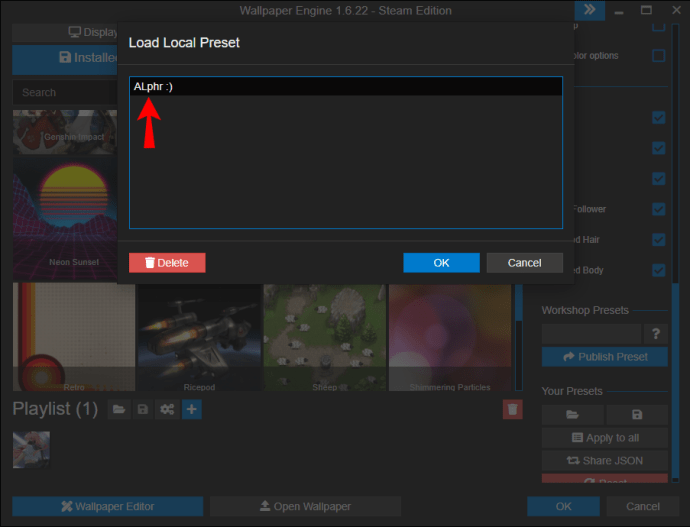
- Tippen Sie auf "OK".
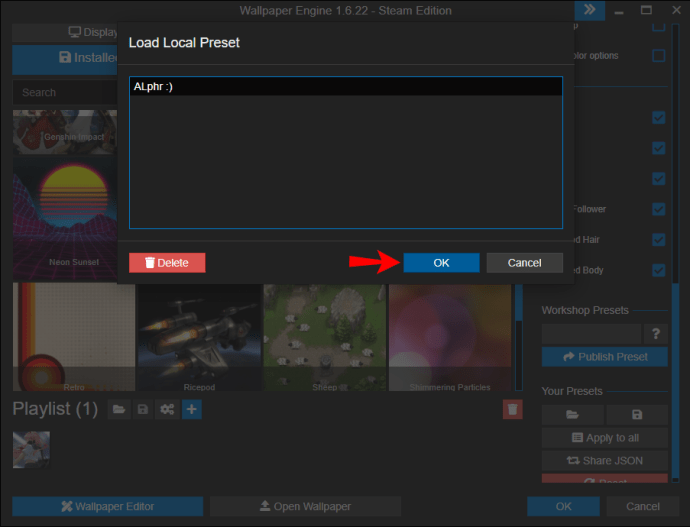
- Sobald Sie eine Voreinstellung anstelle des ursprünglichen Hintergrundbilds ausgewählt haben, wird der Name auf dem Hintergrundbildsymbol angezeigt.
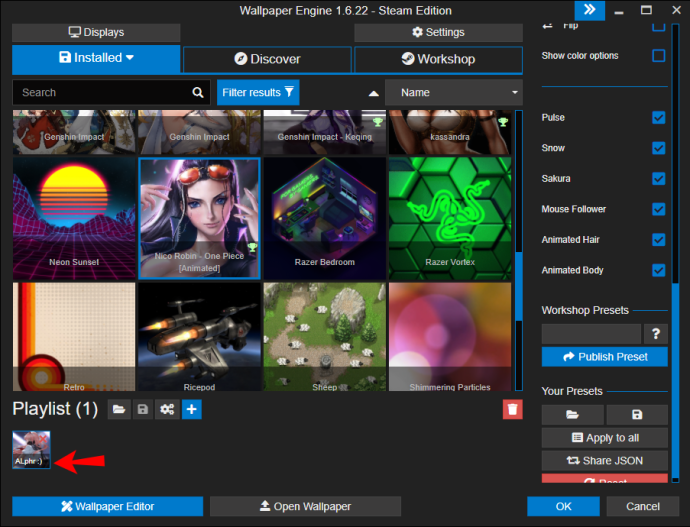
So richten Sie einen Bildschirmschoner in der Wallpaper Engine ein
Der ursprüngliche Zweck von Bildschirmschonern war es, Monitore der damaligen Zeit vor dem Einbrennen des Bildschirms zu schützen. Aufgrund der Entwicklung neuer Technologien passiert dies nicht mehr und Bildschirmschoner dienen heutzutage hauptsächlich ästhetischen Zwecken. Wallpaper Engine ermöglicht es Ihnen, all die schönen Hintergrundbilder zu genießen und sie als Bildschirmschoner einzustellen.
Wenn Sie in Wallpaper Engine einen Bildschirmschoner einrichten möchten, gehen Sie wie folgt vor:
- Öffnen Sie die Wallpaper Engine, bewegen Sie den Mauszeiger über die Registerkarte "Installiert" und tippen Sie auf "Bildschirmschoner konfigurieren".
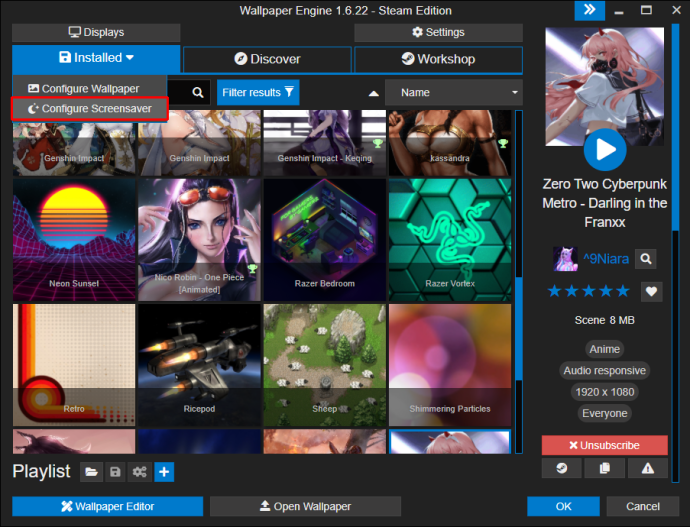
- Die Windows-Bildschirmschonereinstellungen werden automatisch geöffnet. Öffnen Sie hier die Dropdown-Liste und wählen Sie als Bildschirmschoner „Wallpaper Engine“. Sie können auch anpassen, nach welcher Zeit der Bildschirmschoner angezeigt wird.
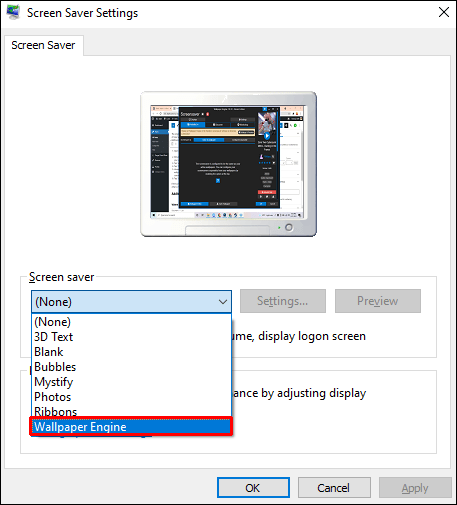
- Tippen Sie auf "Anwenden".
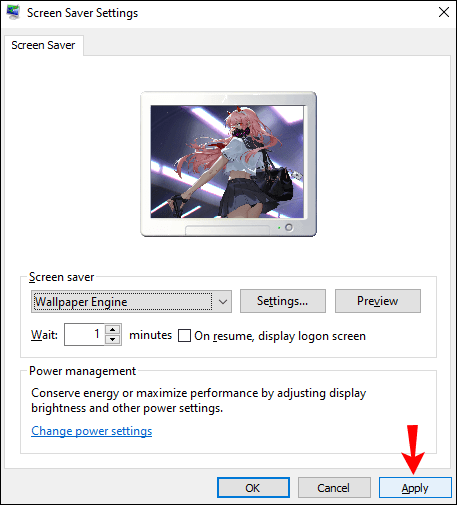
- Tippen Sie auf "OK".
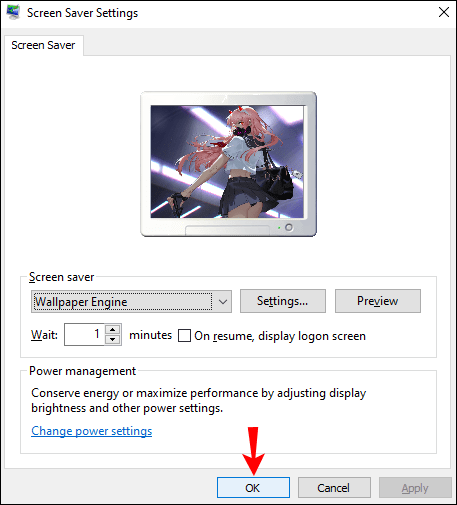
- Bewegen Sie den Mauszeiger erneut über die Registerkarte "Installiert" und tippen Sie auf "Bildschirmschoner konfigurieren". Standardmäßig verwendet Wallpaper Engine aktive Hintergrundbilder als Bildschirmschoner. Wenn Sie dies ändern möchten, tippen Sie auf den Reiter „Separat konfiguriert“. Auf dieser Registerkarte können Sie Ihren Bildschirmschoner anpassen.

- Tippen Sie auf "OK".
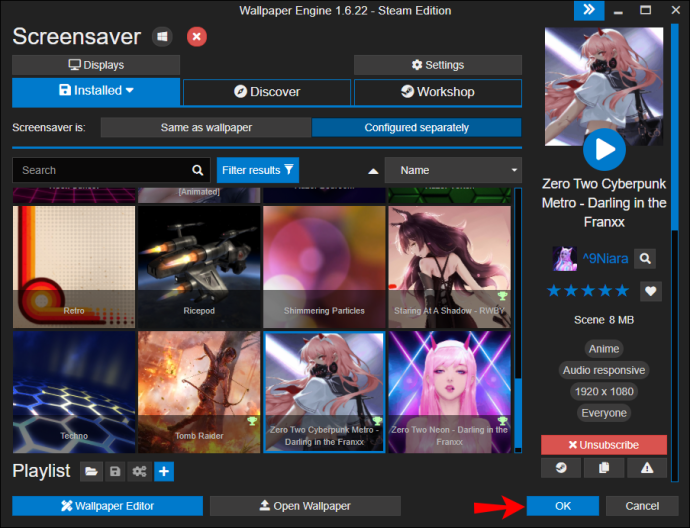
Wenn der Bildschirmschoner nicht richtig funktioniert, überprüfen Sie Ihre Computereinstellungen. Sie können das Bildschirm-Timeout oder andere Bildschirmschoner-Einstellungen in Wallpaper Engine nicht ändern.
Zusätzliche FAQs
Wo werden die Playlists der Wallpaper Engine gespeichert?
Ihre Wallpaper Engine-Wiedergabelisten werden in Programmdateien mit dem Namen „config.json“ gespeichert. So greifen Sie darauf zu: C:\Programme\Steam\steamapps\common\wallpaper_engine
Ich kann mein ausgewähltes Hintergrundbild nicht sehen. Was sollte ich tun?
Der häufigste Grund dafür ist, dass Sie sich im Modus mit hohem Kontrast befinden. Wenn diese Option aktiviert ist, fährt Windows Hintergrundbilder herunter.
So deaktivieren Sie den Modus mit hohem Kontrast:
1. Öffnen Sie das Startmenü und geben Sie „Systemsteuerung“ ein. Öffnen Sie die Systemsteuerung.
2. Tippen Sie auf „Erleichterter Zugang“.
3. Tippen Sie auf „Center für erleichterte Bedienung“.
4. Markieren Sie das Kontrollkästchen vor „High Contrast ein- oder ausschalten, wenn die linke ALT + linke SHIFT + PRINT SCREEN gedrückt wird“.
5. Tippen Sie auf „Übernehmen“ und dann auf „OK“.
6. Kehren Sie zu Ihrem Desktop zurück, klicken Sie mit der rechten Maustaste und tippen Sie auf „Personalisieren“.
7. Tippen Sie auf „Farben“ und dann auf „Einstellungen für hohen Kontrast“.
8. Schalten Sie die Umschalttaste um, um sie auszuschalten.
Wenn dies nicht die Ursache Ihres Problems ist, überprüfen Sie andere Apps, die Sie verwenden. Obwohl die Wallpaper Engine normalerweise gut mit anderen Apps funktioniert, können einige von ihnen sie ändern. Apps wie Stardocks DeskScapes wirken sich auf die Wallpaper Engine aus, daher ist es nicht möglich, beide gleichzeitig auszuführen. In diesem Fall müssen Sie sich möglicherweise zwischen den beiden entscheiden.
Verschönern Sie Ihren Computer mit Wallpaper Engine
Ein interessantes Hintergrundbild wird Ihren Computer definitiv anders aussehen lassen. Wenn Sie Tausende von verfügbaren Hintergrundbildern erkunden möchten, ist Wallpaper Engine das richtige Programm für Sie. Sie können Wiedergabelisten und Diashows Ihrer Favoriten erstellen. Neben der Anpassung von Hintergrundbildern können Sie mit dieser App auch Bildschirmschoner einrichten.
Wir hoffen, Sie haben gelernt, wie Sie in Wallpaper Engine eine Wiedergabeliste erstellen und sich mit den anderen Funktionen vertraut machen.
Haben Sie schon einmal Wallpaper Engine verwendet? Du magst es, Playlists zu erstellen? Sagen Sie es uns im Kommentarbereich unten.